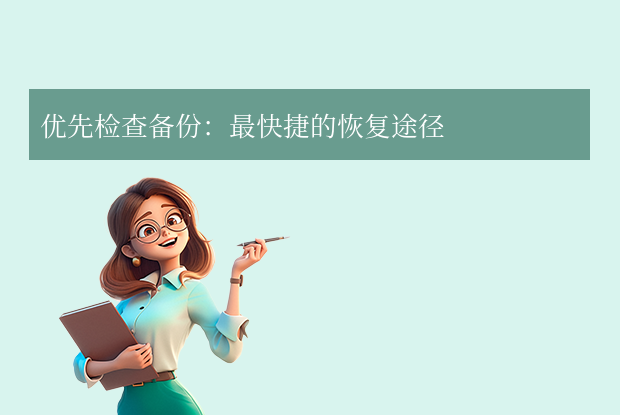为您推荐相关教程
更多视频 >电脑使用久了,可能会因为各种原因出现性能下降、软件冲突或其他问题。此时,将电脑恢复到出厂设置可能是一个有效的解决方案。恢复出厂设置会将电脑恢复到购买时的状态,这意味着所有用户数据和设置都将被删除,同时操作系统和软件也会回到初始版本。那么电脑怎么恢复出厂设置呢?本文将指导您如何在不同类型的电脑上进行恢复出厂设置。
一、Windows系统电脑
对于运行Windows操作系统的电脑,您可以通过以下步骤进行恢复出厂设置:
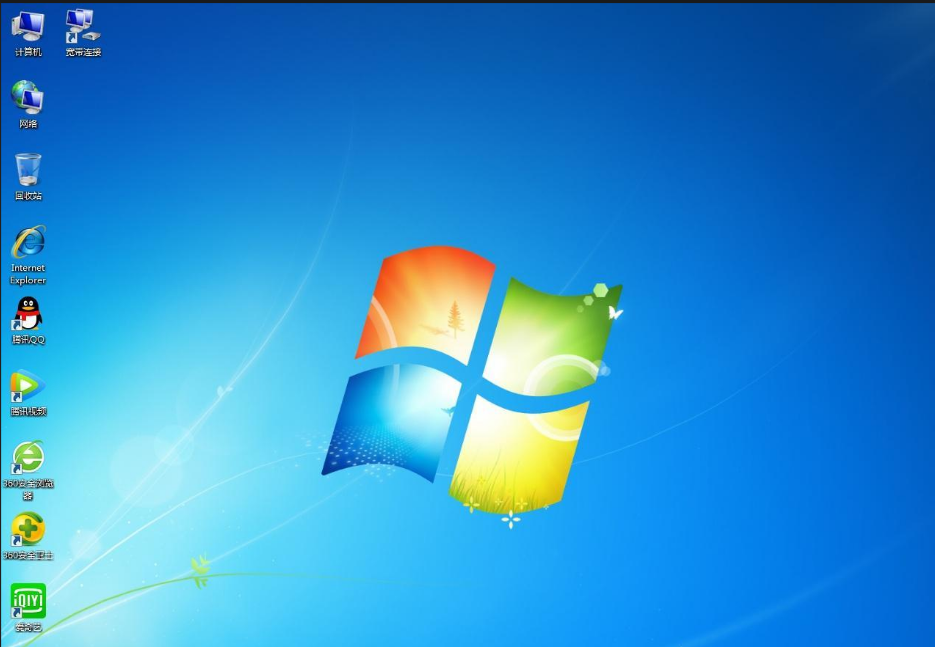
2、打开设置:点击左下角的“开始”按钮,然后选择“设置”(齿轮图标)。
3、更新和安全:在设置窗口中,选择“更新和安全”选项。
4、恢复:在“更新和安全”窗口中,点击左侧菜单中的“恢复”选项。
5、开始重置:在“重置此电脑”部分,点击“开始”按钮。
6、选择选项:根据您的需要选择重置类型。通常,有两个选项:“保留我的文件”和“删除所有内容”。如果您想彻底清除所有数据并恢复到出厂状态,请选择“删除所有内容”。
7、等待重置完成:电脑将开始重置过程,这可能需要一段时间,具体取决于您的电脑配置和存储的数据量。
8、重新设置:重置完成后,您需要根据提示重新设置电脑,包括选择语言、登录Microsoft账户等。
二、Mac电脑
对于运行macOS的Mac电脑,您可以通过以下步骤进行恢复出厂设置:
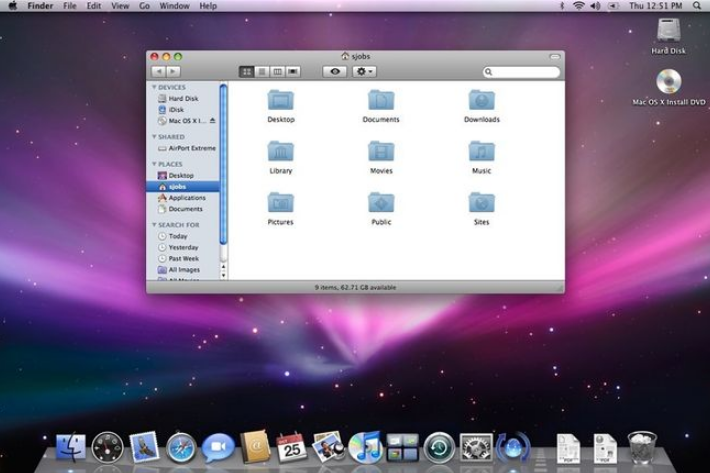
2、重启Mac:点击左上角的苹果图标,然后选择“重新启动”。
3、进入恢复模式:在Mac重启时,按住
Command + R组合键,直到看到macOS Utilities(macOS实用工具)界面。4、选择磁盘工具:在macOS Utilities界面中,选择“磁盘工具”。
5、抹掉磁盘:在磁盘工具中,选择您的主磁盘(通常是Macintosh HD),然后点击“抹掉”按钮。选择适当的格式(如Mac OS扩展(日志式))和名称,然后点击“抹掉”。
6、重新安装macOS:返回macOS Utilities界面,选择“重新安装macOS”。按照屏幕上的指示完成安装过程。
7、设置Mac:安装完成后,您需要根据提示重新设置Mac,包括选择语言、登录Apple账户等。
三、注意事项
在进行恢复出厂设置之前,务必备份所有重要文件和数据。恢复出厂设置会将电脑恢复到初始状态,这意味着您可能需要重新安装软件和驱动程序。
对于某些品牌或特定型号的电脑,可能存在特定的恢复方法或工具。在进行恢复出厂设置之前,建议查阅相关手册或在线支持文档以获取详细信息。
总之,将电脑恢复到出厂设置可以帮助解决许多问题,但请注意备份重要数据并遵循正确的操作步骤。


 技术电话:17306009113
技术电话:17306009113 工作时间:08:30-22:00
工作时间:08:30-22:00 常见问题>>
常见问题>> 转转大师数据恢复软件
转转大师数据恢复软件
 微软office中国区合作伙伴
微软office中国区合作伙伴
 微信
微信 微信
微信 QQ
QQ QQ
QQ QQ空间
QQ空间 QQ空间
QQ空间 微博
微博 微博
微博
 删除电脑设置的文件怎么恢复
删除电脑设置的文件怎么恢复
 免费下载
免费下载